win7 搜索不到文件 win7搜索栏无法搜索到文件的解决方案
更新时间:2023-11-07 10:42:07作者:jiang
win7 搜索不到文件,随着科技的进步和互联网的普及,我们每天使用电脑的时间也越来越多,有时我们可能会遇到一些问题,比如在使用Windows 7操作系统时,我们发现搜索栏无法搜索到文件的情况。这给我们的工作和生活带来了不便。究竟是什么原因导致了这个问题呢?在本文中我们将探讨Win7搜索不到文件的解决方案,帮助大家解决这个困扰。
步骤如下:
1.打开任意文件夹在其左上角点击“组织”选项。

2.在弹出的菜单中单击“布局”-“菜单栏”选项。
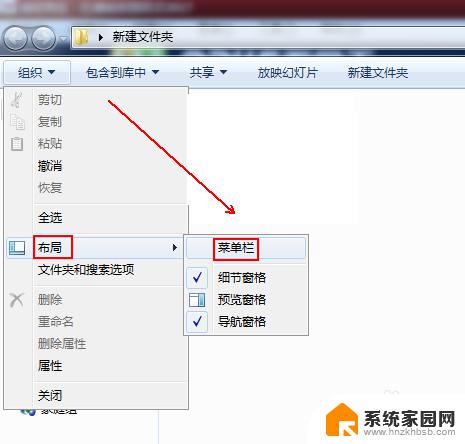
3.在上方出现的菜单栏中点击“工具”选项。
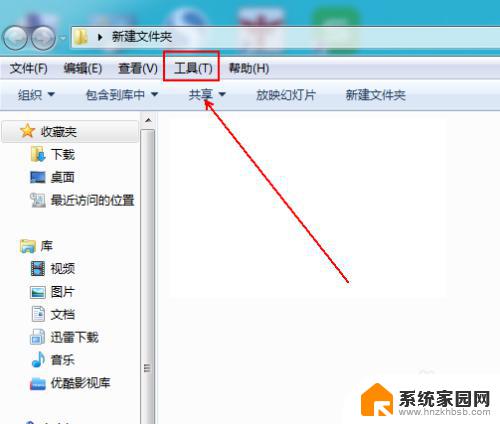
4.在弹出的菜单列表中单击“文件夹选项”选项。
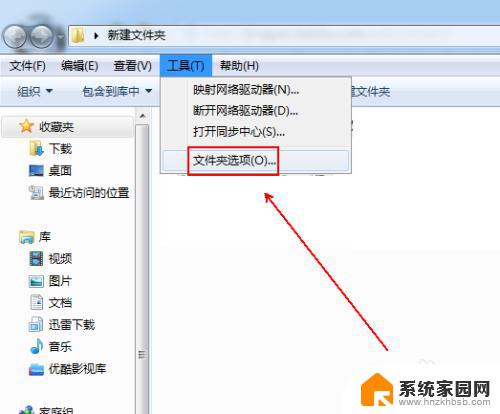
5.在“文件夹选项”窗口中单击“搜索”选项。

6.在“搜索”选项卡下,找到“在文件夹中搜索系统文件时不使用索引(此过程可能需要较长的时间)”选项。
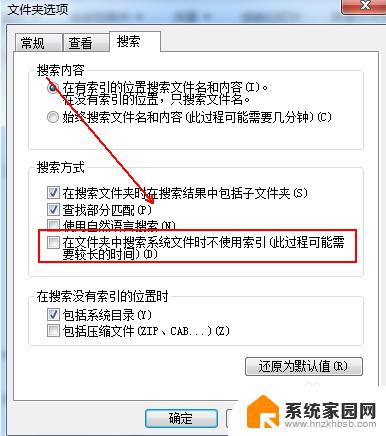
7.勾选“在文件夹中搜索系统文件时不使用索引(此过程可能需要较长的时间)”选项并单击“确定”按钮。
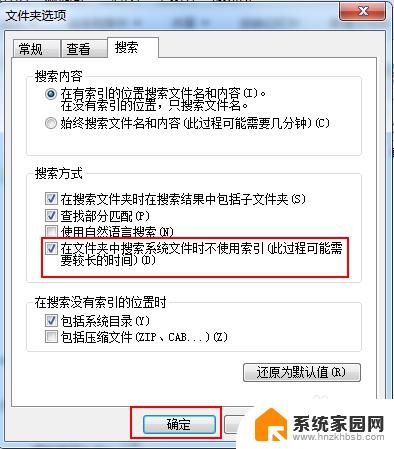
以上是有关Win7搜索无法找到文件的全部内容,有需要的用户可以根据本文提供的步骤进行操作,希望本文对大家有所帮助。
win7 搜索不到文件 win7搜索栏无法搜索到文件的解决方案相关教程
- win7无法精确搜索文件名 win7系统文件搜索不到怎么办
- win7精确搜索文件内容 win7搜索Word文件中所写的内容
- win7文件夹搜索记录怎么删除 如何删除win7搜索历史记录
- w7系统无线网卡搜索不到无线网络 Win7电脑找不到无线网络怎么办
- win7无法找到wifi网络 Win7电脑无线网卡搜不到信号怎么办
- win7搜不到5g频段wifi怎么办 Win7笔记本找不到5G wifi怎么办
- win7无法访问xp共享电脑 XP无法访问Win7共享文件的解决方法
- win7文件共享无法访问解决方法 Win7共享文件夹无法访问解决方法
- win7系统找不到蓝牙鼠标 Win7系统找不到蓝牙鼠标的解决方法
- win7访问win2003 win7无法访问2003共享文件解决方法
- win7电脑桌面锁屏怎么设置密码 win7系统锁屏密码设置方法
- win7家庭普通版个性化设置在哪里 Win7家庭版个性化设置找回方法
- mac电脑装windows7系统 苹果mac装win7系统详细教程
- windows7可以分屏吗 Win7如何快速分屏设置
- win7自带游戏点了没反应 win7旧版游戏启动无反应如何解决
- wind7第三方软件认不到电脑摄像头 Win7摄像头无法打开怎么办
win7系统教程推荐
- 1 win7电脑桌面锁屏怎么设置密码 win7系统锁屏密码设置方法
- 2 wind7第三方软件认不到电脑摄像头 Win7摄像头无法打开怎么办
- 3 win7优盘打不开 u盘设备在win7连接不上怎么办
- 4 win连蓝牙耳机 win7蓝牙耳机连接步骤
- 5 win7进去安全模式按哪个键 win7进入安全模式的三种方法图解
- 6 笔记本电脑win 7系统激活怎么激活 win7怎么激活密钥
- 7 windows7旗舰版怎么打开管理员权限 win7如何设置权限以管理员身份运行程序
- 8 wind7系统还原怎么操作 win7笔记本恢复出厂设置流程
- 9 windows系统开机密码忘了怎么办 Win7系统忘记管理员密码怎么办
- 10 windows 任务清单 Win7 Windows任务计划程序服务查找方法